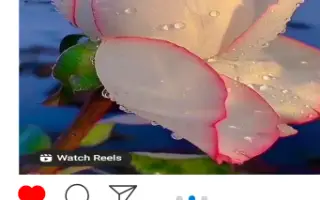Эта статья представляет собой руководство по установке со снимками экрана, которые помогут вам узнать, как загружать выпуски видео из Instagram.
Релизы в Instagram — отличная функция, которая позволяет создавать видеоклипы продолжительностью от 3 до 15 секунд и делиться ими со своими подписчиками и друзьями. Как и TikTok, выпуски Instagram могут включать фильтры, подписи, интерактивные фоны и многое другое. Если вы хотите узнать, как загрузить выпускное видео, эта статья поможет вам сделать это самым простым способом.
Невозможно загрузить видео выпуска прямо из Instagram, но вы можете сохранить его на свое устройство. Мы покажем вам, как это сделать. FAQ также содержит советы по созданию выпускных видеороликов в Instagram.
Ниже приведено руководство о том, как скачать видео из Instagram. Продолжайте прокручивать, чтобы проверить это.
Как скачать выпускные видео из Instagram на iPhone
Выполните следующие действия, чтобы сохранить видеоролики из Instagram в Instagram через iPhone.
- Запустите Инстаграм.
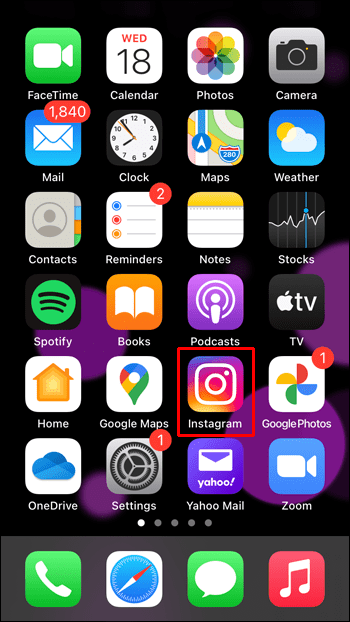
- Нажмите «Поиск».
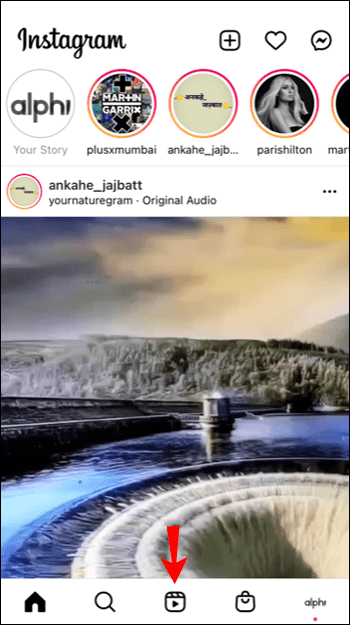
- Найдите и откройте видео, которое хотите скачать.
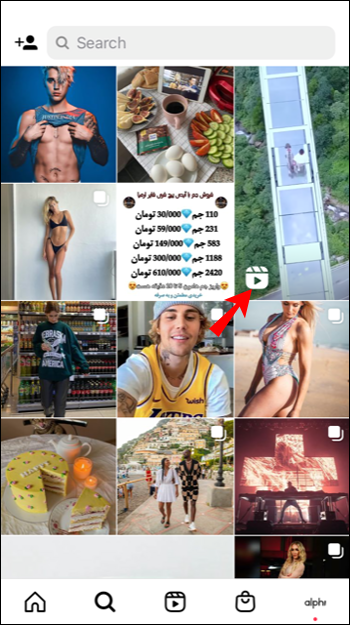
- Как только видео загрузится, щелкните значок меню из трех точек.
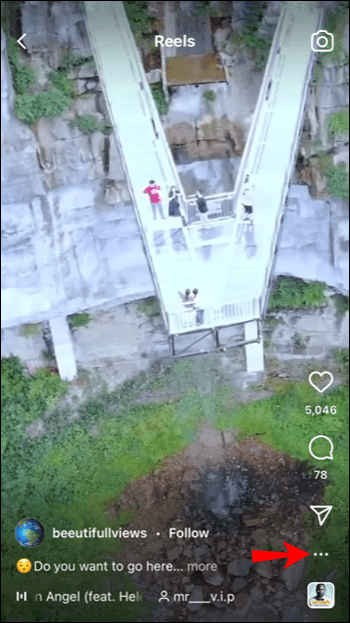
- Нажмите «Сохранить».
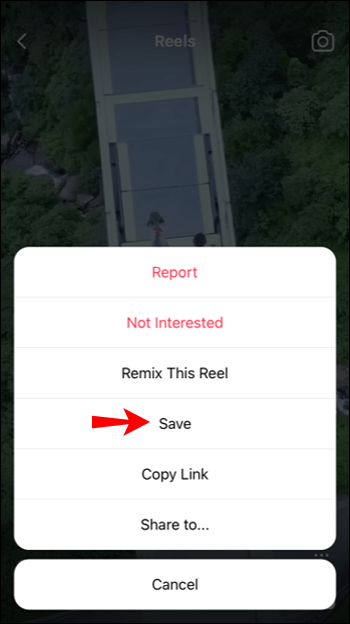
Как получить доступ к сохраненным видео выпускам
- Перейдите на главный экран Instagram.
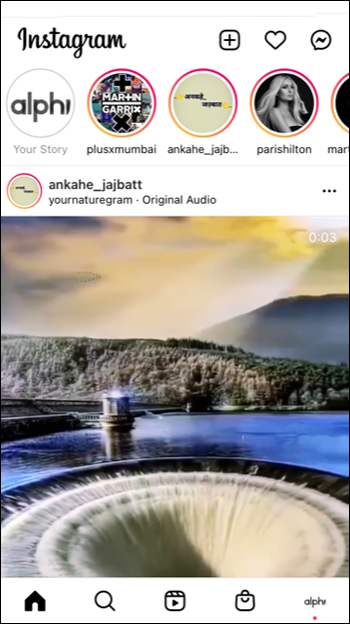
- Коснитесь значка «Профиль».
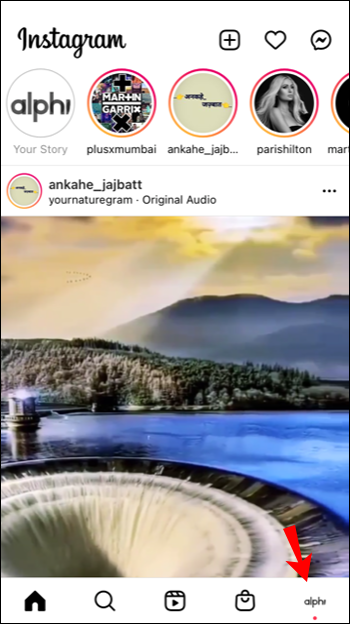
- Коснитесь значка гамбургера.
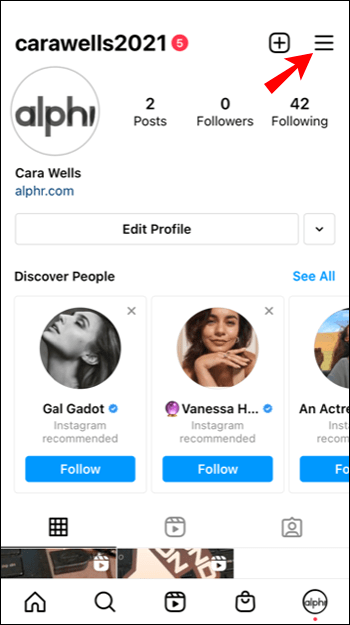
- Нажмите «Настройки».
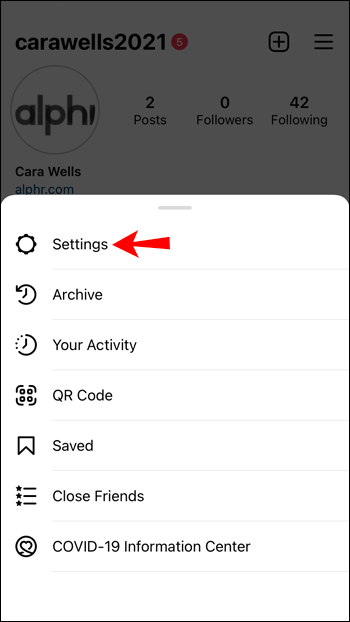
- Перейдите в «Учетные записи», а затем в «Сохраненные».
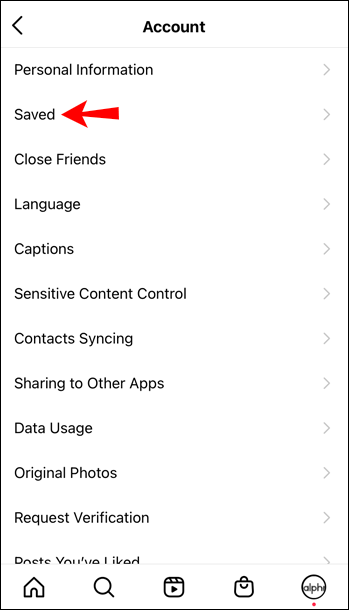
Недавно сохраненные видео находятся в папке «Все посты».
Как скачать видео из Instagram на Android
Выполните следующие действия, чтобы сохранить выпуски видео из Instagram в Instagram через ваше устройство Android.
- Откройте Инстаграм.
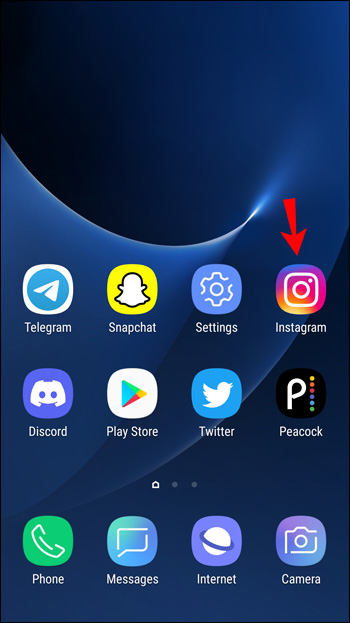
- Нажмите «Поиск».
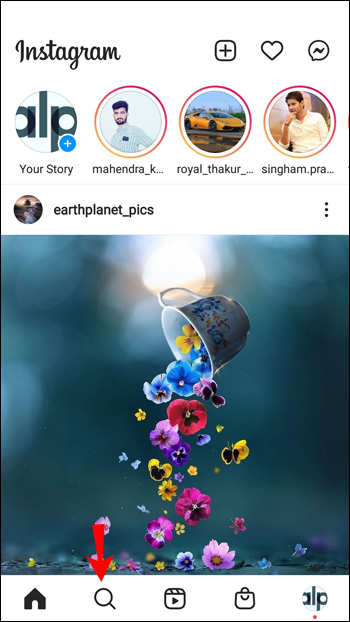
- Найдите видео, которое хотите скачать, и откройте его.
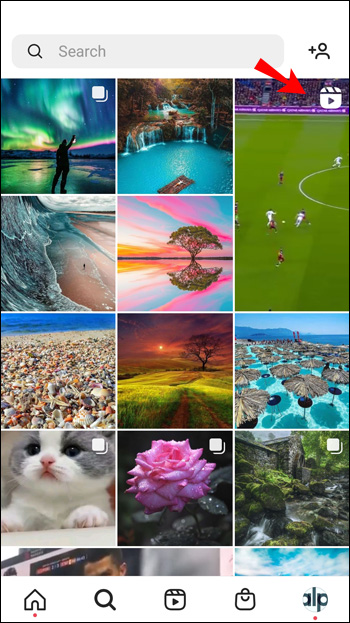
- Как только видео загрузится, щелкните значок меню из трех точек.
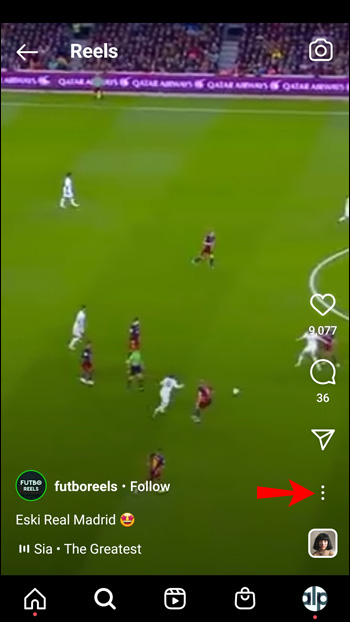
- Нажмите «Сохранить».
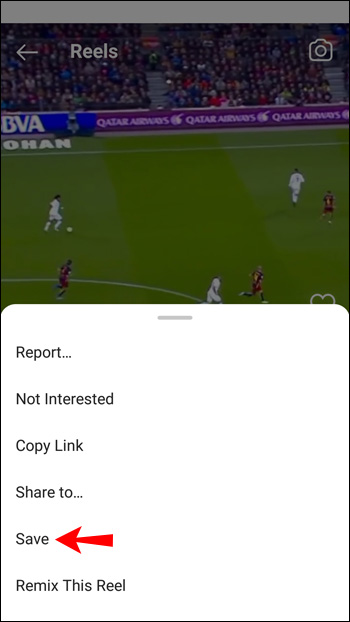
Как получить доступ к сохраненным видео выпускам
- Перейдите на главный экран Instagram.
- Выберите значок «Профиль».
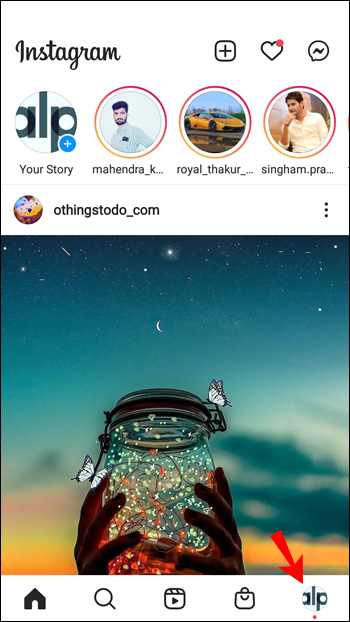
- Коснитесь значка гамбургера.
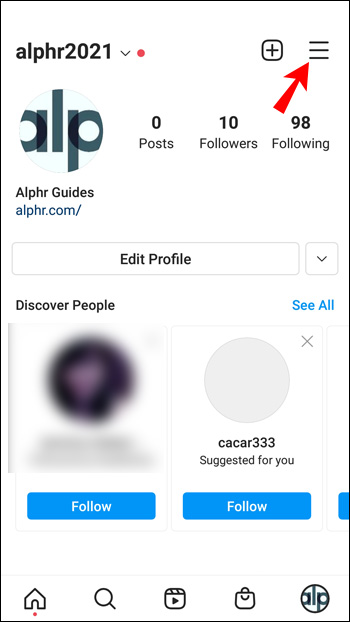
- Нажмите «Настройки».
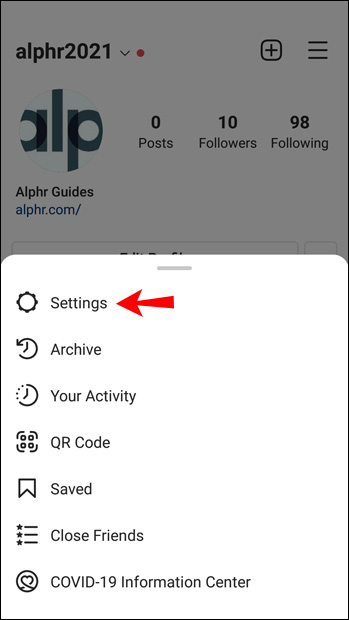
- Перейдите в «Учетные записи», а затем в «Сохраненные».
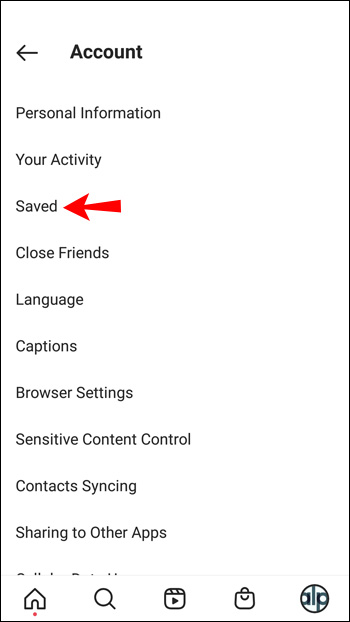
Недавно сохраненные видео находятся в папке «Все публикации».
Как скачать выпускные видео из Instagram на ПК
- Зайдите в Instagram и авторизуйтесь.
- Нажмите «Поиск».
- Найдите выпуск, который хотите загрузить, и откройте его.
- После загрузки видео выберите «Сохранить» в меню.
Доступ к сохраненным видео выпуска
- Перейдите на главный экран Instagram.
- Выберите значок «Профиль».
- Выберите «Настройки» в меню.
- Выберите «Учетная запись», а затем «Сохранено».
Видео выпуска Instagram позволяет создать и загрузить 15-секундный видеоклип. Инструменты редактирования помогают сделать процесс увлекательным и увлекательным благодаря параметрам, включающим фоновую музыку, подписи, фильтры и многое другое.
Если вы хотите сохранить выпускное видео для просмотра в автономном режиме, вы можете использовать Instagram, чтобы сохранить копию на своем устройстве. Существует также множество сторонних приложений, позволяющих загружать выпуски напрямую.
Выше мы рассмотрели, как скачать выпускные видео из Instagram. Мы надеемся, что эта информация помогла вам найти то, что вам нужно.